Из соображений конфиденциальности информация о местоположении стала важной информацией как на компьютерах, так и на мобильных устройствах. Есть много причин, почему вам нужно получить ваше текущее местоположение. Например, вы хотите поделиться с друзьями тем, где вы сейчас находитесь. Производители поняли необходимость и внедрили в свои устройства соответствующий функционал. В этом руководстве рассказывается, как правильно получать информацию на устройствах Windows, Mac, iOS и Android.
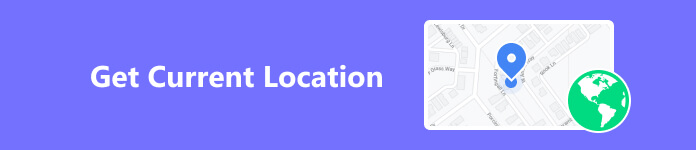
- Часть 1. Как узнать текущее местоположение на Mac/ПК
- Часть 2. Как показать мое текущее местоположение на Android/iOS
- Часть 3. Как изменить мое текущее местоположение на iPhone
- Часть 4. Часто задаваемые вопросы о моем текущем местоположении
Часть 1. Как узнать текущее местоположение на Mac/ПК
Как узнать мое текущее местоположение в Windows 10
Одной из новых функций, добавленных Microsoft в Windows 10, является служба определения местоположения. В отличие от мобильных устройств, ПК не имеют возможности GPS, и большинство из них не имеют возможности связываться с вышками сотовой связи. Тем не менее, Windows 10 может определить, где я сейчас нахожусь, используя местоположение Wi-Fi и IP-адрес. Согласно нашим исследованиям, результаты столь же точны, как GPS.
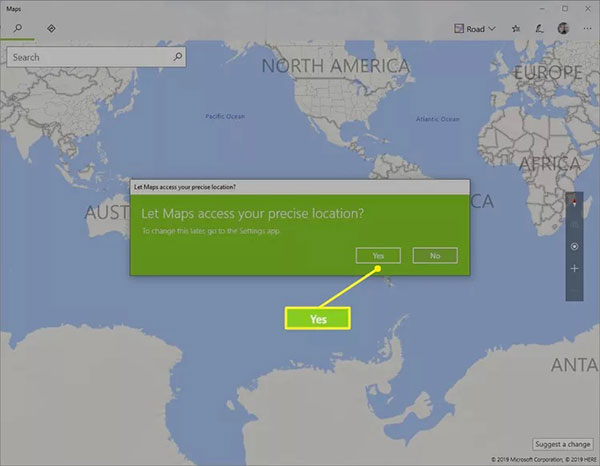
Шаг 1 Откройте встроенное приложение «Карты» на своем компьютере. Вы можете найти его из Начните меню в левом нижнем углу.
Шаг 2 Когда вас попросят разрешить Картам определять ваше точное местоположение, нажмите кнопку Да .
Шаг 3 Тогда ваше текущее местоположение будет отмечено на карте маленьким сплошным кружком.
Внимание: Помимо получения текущего местоположения в Windows, вы можете контролировать конфиденциальность. Перейти к Настройки панель из Начните Меню, выберите конфиденциальность, а затем Юридический адрес. Теперь вы можете настроить параметры в соответствии с вашими потребностями.
Какой у меня текущий адрес местоположения на Mac
Встроенное приложение Apple Maps — это самый простой способ узнать адрес вашего текущего местоположения на компьютерах Mac. Кроме того, он позволяет вам делиться своим местоположением по электронной почте, измерять расстояние, создавать навигацию и многое другое.
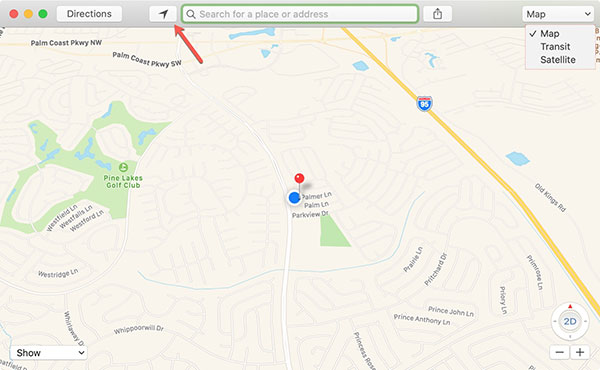
Шаг 1 Перейдите в Apple Меню, выберите Системные настройки, и выберите Безопасность и конфиденциальность.
Шаг 2 Направляйтесь к конфиденциальность и установите флажок рядом с Включить Местонахождение. Затем установите флажок рядом с приложением «Карты» в списке.
Шаг 3 Откройте встроенное приложение «Карты» из Приложения и нажмите Показать мое текущее местоположение на панели инструментов.
Внимание: чтобы поделиться своим текущим местоположением на Mac, нажмите Поделиться на верхней панели инструментов и следуйте инструкциям для завершения.
Как получить текущее местоположение в браузере
Если вы используете Windows 7 или более раннюю версию или встроенный картографический сервис недоступен, в Интернете есть сторонние картографические приложения, такие как Google Maps, Bing Maps, MapQuest и другие. Они показывают ваше текущее местоположение, ничего не устанавливая на ваш компьютер. Здесь мы используем Google Maps в качестве примера.
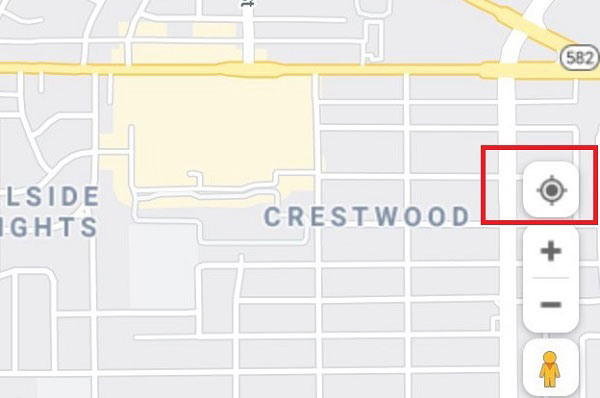
Шаг 1 Чтобы узнать свое местоположение на Картах Google на рабочем столе, откройте веб-браузер и посетите https://www.google.com/maps.
Шаг 2 Затем нажмите Ваше местонахождение значок в правом нижнем углу карты.
Шаг 3 Когда вы впервые получите свое текущее местоположение на Картах Google, вас могут запросить разрешение на определение местоположения. Дайте разрешение, и вы немедленно получите адрес.
Часть 2. Как показать мое текущее местоположение на Android/iOS
Как показать мое текущее местоположение на Android
Отобразить свое текущее местоположение на телефоне или планшете Android не очень сложно, если вы используете соответствующее картографическое приложение. Например, Waze — отличное картографическое приложение, выпущенное Google. Это упрощенная версия Google Maps для поиска маршрутов, поездок на работу и навигации на устройствах Android.
Шаг 1 Установите приложение карты на свой телефон Android из Google Play Store.
Шаг 2 Запустите приложение «Настройки» на своем телефоне Android, выберите Юридический адрес или относительный вариант и включите Расположение Услуги. Обязательно включите приложение карты в списке.

Tип: на некоторых устройствах Android вы можете найти Юридический адрес вариант в конфиденциальность в приложении «Настройки».
Шаг 3 Запустите приложение карты из панели приложений. По умолчанию оно должно показывать ваше текущее местоположение или последнее доступное местоположение. Если нет, коснитесь значка Ваше местонахождение.
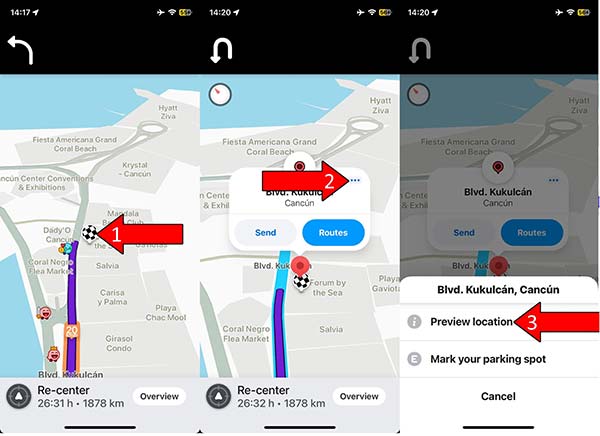
Как узнать мое текущее местоположение на iPhone/iPad
Apple Maps предустановлено на большинстве устройств iPhone и iPad. Другими словами, вам не нужно устанавливать дополнительные приложения, чтобы узнать ваше текущее местоположение на устройстве iOS. Однако на Mac это не работает. Вместо Wi-Fi и IP-адреса Apple Maps точно определяет ваше местоположение с помощью GPS.
Шаг 1 Перейдите в приложение «Настройки» на главном экране и нажмите конфиденциальность, а затем Расположение Услуги. Включить Расположение Услуги. Нажмите «Карты» в списке внизу и выберите При использовании or Всегда.

Шаг 2 Вернитесь на главный экран и запустите приложение Apple Maps.
Шаг 3 Затем нажмите Юридический адрес значок в правом верхнем углу, чтобы показать, где вы сейчас находитесь.
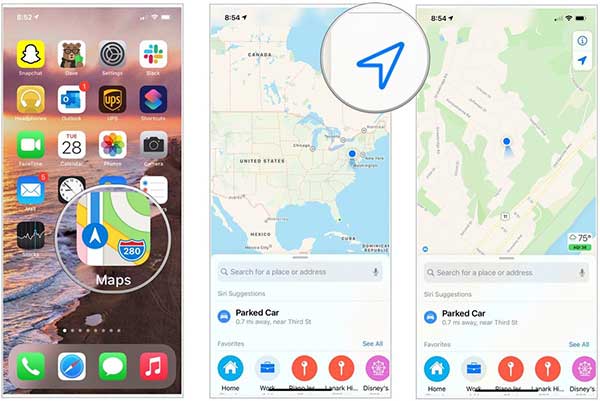
Как исправить ошибку «Невозможно получить мое текущее местоположение» на Android/iOS
Некоторые люди сообщили, что их картографическое приложение не показывает их текущее местоположение на мобильных устройствах. К счастью, эту проблему можно быстро решить, если вы будете следовать приведенным ниже решениям одно за другим.
Решение 1: перезагрузите ваше устройство
Самое простое решение проблемы невозможности определить ваше текущее местоположение на мобильном устройстве — это перезагрузить телефон. Это действие освобождает место, закрывает приложения в фоновом режиме и удаляет данные кэша. Тогда приложение карты работает нормально.
На Android: Нажмите Запитан кнопку, пока не появится экран выключения. Кран Restart и подождите, пока телефон выключится и снова включится.

На iOS: Удерживайте Боковую or Рейтинг Кнопка для входа в экран выключения. Переместите ползунок в правую сторону. Подождите, пока экран станет черным. Затем нажмите и удерживайте кнопку Боковую or Рейтинг кнопку, пока вы не увидите логотип Apple.
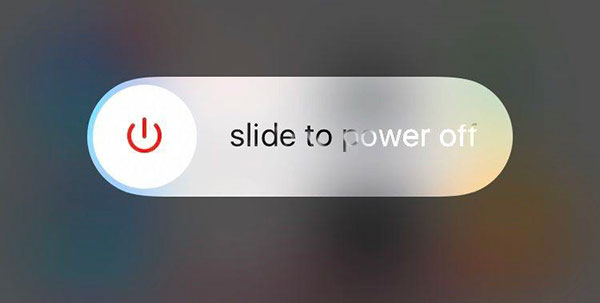
Решение 2. Включите службы определения местоположения
Функция «Службы геолокации» интегрирована в большинство устройств Android и iOS. Если вы отключите эту функцию или настроите ее неправильно, ваше текущее местоположение не будет отображаться в вашем картографическом приложении.
Поэтому включайте Расположение Услуги в Настройки приложение, когда вы столкнетесь с проблемой, и разрешите приложению карты доступ к местоположению. Кроме того, обязательно отключите Режим полета и включите GPS и Wi-Fi на вашем устройстве. Затем попробуйте приложение карты еще раз, чтобы проверить, работает ли оно нормально.
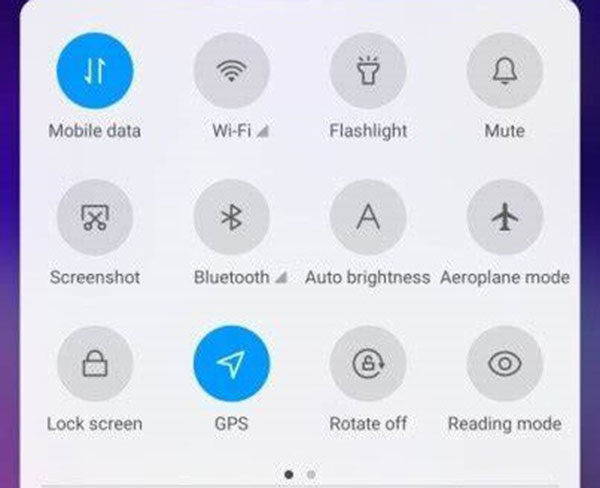
Решение 3. Правильная дата и время
Неправильная дата или время — еще одна причина, по которой ваше текущее местоположение не отображается в приложении карты. Эта информация необходима для связи с серверами GPS. Поэтому вам лучше исправлять их на своем мобильном.
На Android: откройте приложение «Настройки», перейдите в Общее руководство or Система или соответствующий вариант, нажмите Дата и времяи включите оба Установите время автоматически и Установить часовой пояс автоматически.
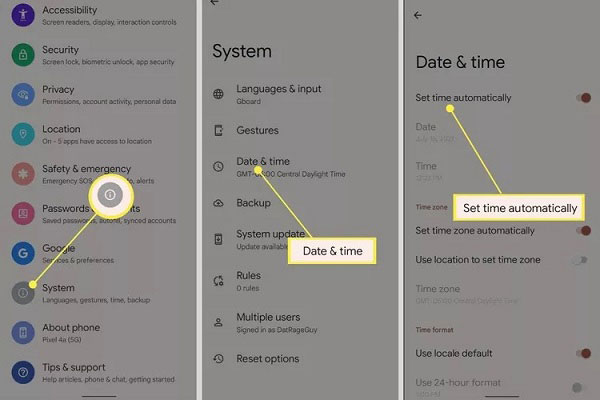
На iOS: перейдите в приложение «Настройки», нажмите Общие, нажмите Дата и времяи включите Устанавливать автоматически.
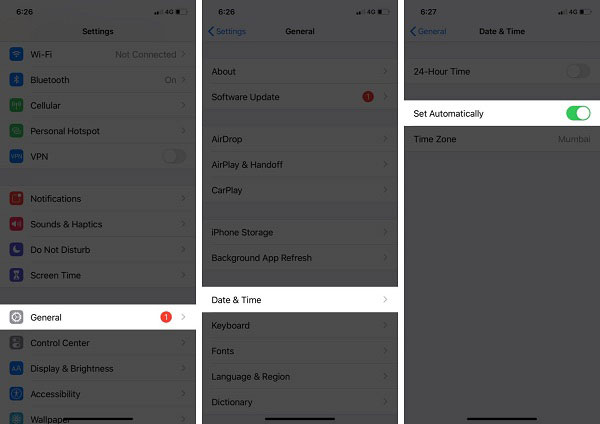
Затем снова откройте приложение карты, и ваше текущее местоположение должно появиться сразу.
Решение 4. Сброс настроек
Настройка конфликта — еще одна причина того, что вы не можете получить текущее местоположение на своем телефоне Android или устройстве iOS. Хорошей новостью является то, что большинство мобильных устройств позволяют сбрасывать определенные настройки без стирания данных.
На Android: Идти к Общее руководство в приложении "Настройки" коснитесь Сброс, и выберите Сбросить все настройки. Затем следуйте инструкциям, чтобы завершить работу.
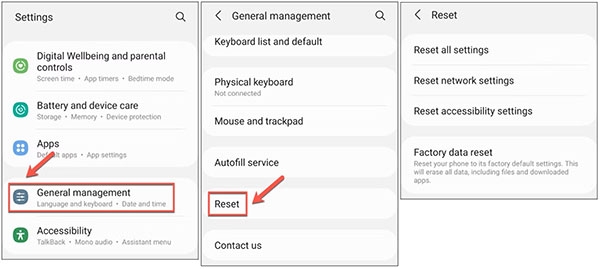
На iOS: Идти к Общие в приложении "Настройки" коснитесь Перенос или сброс iPhone или Сброс, и выберите Сброс местоположения и конфиденциальности. Введите пароль и коснитесь Сброс настроек .
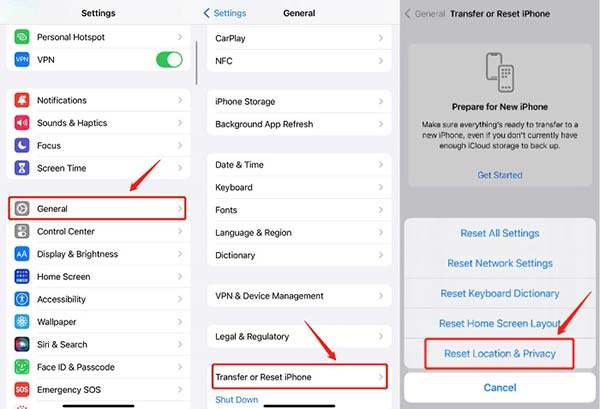
После сброса настроек на мобильном устройстве вы можете выполнить описанные выше шаги, чтобы быстро получить свое текущее местоположение в картографическом приложении на устройстве Android или iOS.
Часть 3. Как изменить мое текущее местоположение на iPhone
Как упоминалось ранее, ваше текущее местоположение является одним из видов конфиденциальности. Вполне логично, что многие люди не хотят делиться своим текущим местоположением с маркетологами, компаниями или кем-то еще. Новая проблема заключается в том, что официально вы не можете изменить свое текущее местоположение на устройствах iOS. С этого момента мы рекомендуем Изменитель местоположения iPhone от Apeaksoft. Это поможет вам изменить местоположение вашего iPhone и легко создавать поддельные местоположения или маршруты.

4,000,000+ Загрузки
Вот шаги, чтобы изменить текущее местоположение на вашем iPhone:
Шаг 1 Подключиться к вашему iPhone
Запустите лучший инструмент смены местоположения iPhone после его установки на свой компьютер. Есть еще одна версия для Mac. Затем подключите устройство iOS к тому же компьютеру с помощью кабеля Lightning. Откройте программное обеспечение и нажмите кнопку Начните кнопку, чтобы обнаружить ваше устройство.

Шаг 2 Выберите режим
Затем вы попадете в основной интерфейс с четырьмя опциями. Чтобы изменить свое текущее местоположение, выберите Изменить местоположение. Если вы хотите создать поддельные маршруты для игры в мобильные игры и других целей, выберите Универсальный режим, Многоступенчатый режим или Режим джойстика .

Шаг 3 Изменить местоположение iPhone
По умолчанию на карте указано ваше текущее местоположение. Если у вас есть нужный адрес, введите его в поле на Изменить местоположение диалоговое окно и щелкните Подтвердить Изменить чтобы немедленно изменить его.
Или вы можете нажать на целевой пункт назначения на карте. Затем программа сообщит вам адрес извлечения. Для подтверждения изменений нажмите кнопку Перейдите в кнопку во всплывающем диалоговом окне.

Внимание: Чтобы просмотреть историю местоположений, нажмите кнопку Управление историей Кнопка на Изменить Диалог местоположения.
Дальнейшее чтение:Часть 4. Часто задаваемые вопросы о моем текущем местоположении
Могу ли я отслеживать местоположение чужого телефона?
Ответ зависит от вашей ситуации. Если владелец телефона поделился с вами своим местоположением через Google Maps, Apple Maps и т. д., вы можете отслеживать его местонахождение. Это может работать как на устройствах Android, так и на iOS.
Должны ли мои службы определения местоположения быть включены или выключены?
Функция «Службы определения местоположения» полезна на наших мобильных устройствах. Например, если вы хотите узнать местную погоду, вам необходимо включить эту функцию. Однако некоторые люди отключают его, чтобы защитить свою конфиденциальность. Фактически, вы можете установить разрешения для каждого приложения в разделе «Службы геолокации».
Что произойдет, если вы отключите службы определения местоположения?
Если вы отключите службы геолокации на своем мобильном устройстве, вы не сможете использовать какие-либо приложения и службы, основанные на определении местоположения, такие как Find My, погода, Карты Google, Карты Apple и т. д. Кроме того, вы не можете поделиться своим текущим местоположением с друзьями.
Заключение
Основываясь на приведенном выше руководстве, вы должны понять, как получить ваше текущее местоположение на ваших устройствах Windows, Mac, iOS и Android быстро. На компьютере вам необходимо подключить устройство к Интернету, чтобы получить информацию о местоположении в картографическом сервисе. На мобильных устройствах необходимо включить службы геолокации, GPS и Wi-Fi. Apeaksoft iPhone Location Changer – это самый простой способ изменить свое местоположение на iPhone или iPad. Больше вопросов? Пожалуйста, запишите их ниже.




